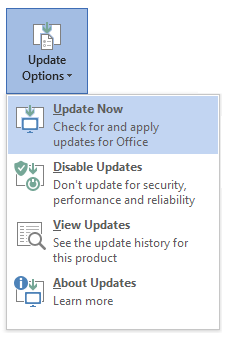Sintomas
Suponha que você esteja executando um ou mais aplicativos baseados no SDK do Lync em seu computador e ingresse em uma reunião que tenha muitos participantes. Nessa situação, seu cliente do Lync ou Skype for Business não responde por um período.
Causa
Ingressar em uma reunião com muitos participantes gera milhares de eventos internos, que, em seguida, são colocados em fila e processados.
A presença de um aplicativo baseado no SDK do Lync faz com que o cliente do Lync ou do Skype for Business Envie esses eventos internos para filas adicionais. Essas filas usam chamadas COM entre apartamento que demoram muito mais tempo para serem concluídas. Enquanto essa fila está sendo processada, a interface do usuário do cliente fica sem resposta até que a fila seja desmarcada.
Solução alternativa
Para contornar esse problema, saia de todos os aplicativos baseados no SDK do Lync antes de ingressar em uma reunião.
Resolução
Importante
Siga as etapas nesta seção com cuidado. Sérios problemas poderão ocorrer caso você modifique o Registro incorretamente. Antes de modificá-lo, faça o backup do registro para restauração em caso de problemas.
Para solucionar esse problema, instale as atualizações mais recentes do Skype for Business 2016 e do Skype for Business 2015. Em seguida, crie um GPO para adicionar a seguinte nova chave do Registro DWORD e defina o valor no caminho:
HKEY_CURRENT_USER\Software\Microsoft\Office\xx.0\Lync
DWORD EnableLargeMeetingProcessing = 1 DWORD LargeMeetingMinimumRosterCount = 20 (padrão) DWORD LargeMeetingRosterLoadingDelayInSec = 30 (padrão)
Observação
XX. 0 nesse caminho do registro corresponde à versão do skype for Business (16,0 = Skype for Business 2016, 15,0 = Skype for Business 2015).
Você também pode habilitar essa correção criando uma entrada de política personalizada e adicionando-a à política de cliente, da seguinte maneira:
$x = New-CsClientPolicyEntry -Name "EnableLargeMeetingProcessing" -Value "true"
Set-CsClientPolicy -Identity "<ClientPolicyName>" -PolicyEntry @{Add=$x}Como obter as atualizações mais recentes
Observação
Clique aquipara obter uma lista completa dos clientes. Clique para executar é a maneira recomendada de instalar o cliente Skype for Business. Você pode baixar o cliente clique para executar no portal do Office365.
Edição baseada em Microsoft Installer (. msi)
Edição de clique para executar
Abra um programa do Office, como o Word, e selecione arquivo> conta> Opções de atualização> Atualizar agora.
Observação
Se "opções de atualização" não existir no cliente, essa é uma instalação. msi.